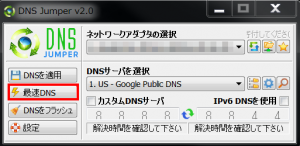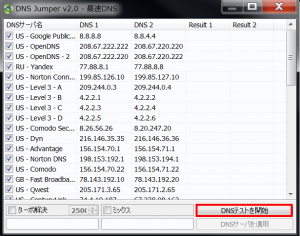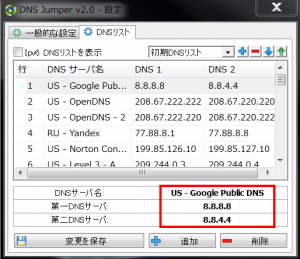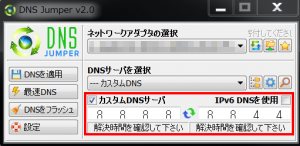DNSをワンクリックで変更できる「DNS Jamper」の使い方
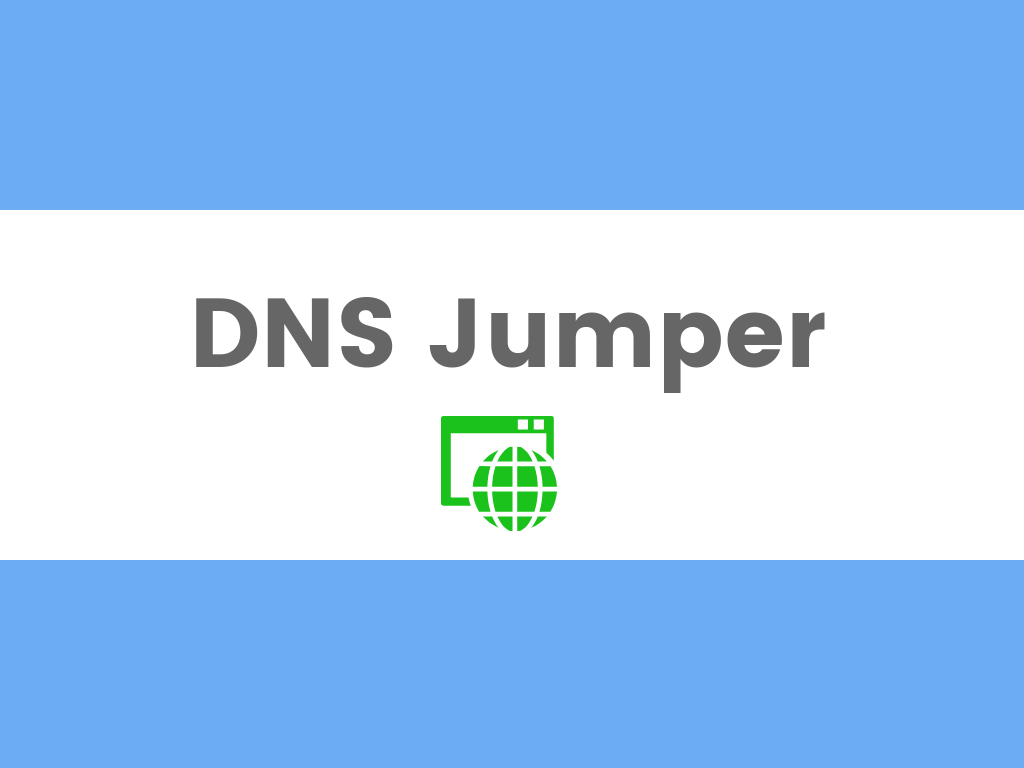
インターネット回線速度は様々な要因で速くなったり遅くなったりします。いつもより遅いなと感じたらDNSの設定を見直してみましょう。
DNSとはDomain Name System(ドメインネームシステム)の略で、簡単に言うとサイトの住所を教えてくれるシステムです。
DNSによっては応答がなかったり、サイトを表示するのに時間がかかったりします。そんな場合は、DNSを変更することでサイトを速く表示できる可能性があります。
DNSを変更するにはインターネットオプションから手動で設定しなければなりません。DNS Jumperはその設定を自動でしてくれる便利なソフトです。各DNSもデフォルトで用意されていて操作も簡単です。
DNS Jamperの使い方
まずはこちらから、ファイルをダウンロードします。ページ下部辺りに下の画面があるので赤枠をクリックするとダウンロード出来ます。インストールは不要です。
ダウンロードしたzipファイルを解凍するとDnsJumper.exeがあるので実行します。
起動画面の最速DNSをクリックすると、デフォルトで登録されたDNS一覧画面になります。赤枠クリックでテストを開始します。
すると速いサーバー順に結果が出るので適用して完了です。
これだけで応答速度の速いDNSが設定出来ます。
カスタムDNSの設定方法
また自分で任意に既存のDNSを編集したり削除したりするには起動画面のアイコンをクリックします。赤枠部分で編集し、追加クリックで編集が反映します。削除は一覧から選びながら削除をクリックします。
またカスタムDNSにチェックを入れてアドレスを入力しておけば、チェックのONOFFですぐに呼び出せます。
最速DNSを調べる前にDNSをフラッシュしておくといいです。以上がDNS Jumperの使い方となります。
あとがき
一時Google Public DNSが速いと言われていましたが、応答速度は時間帯などでも常に変わっているし、他のDNSが速いこともあるので一概には言えないです。
元々設定されている初期DNSが速いこともあるし、そんな頻繁に変える必要もないと思いますが、DNSサーバー自体が落ちて繋がらないこともあるのでこのソフトがあればすぐに別のDNSに変更して対応できるから便利です。
ただ、ここで頭の隅に入れておきたいのが、そのDNSサーバーは安全か?と言う点。それを確認するには、DNS Nameserver Spoofability Testと言うサイトを使うと良いです。DNSを適用した後、ページ下部からテスト出来ます。結果がExcellentのものを選ぶようにします。
DNSを色々変えてみて、スピードテストなどのサイトで回線速度を測ってみると違いが分かるでしょう。なお、この記事は回線速度アップを保証するものではありません。